सामग्री सारणी
एक्सेलमध्ये दशांश भाग असलेल्या संख्यांसह काम करत असताना आम्हाला मोजणीच्या सुलभतेसाठी त्या संख्या पूर्ण करणे आवश्यक आहे किंवा संख्यांचे दशांश भाग आवश्यक नाहीत. जर आपल्याला Excel ROUNDDOWN फंक्शन कसे वापरायचे हे माहित असेल तर आपण दशांश भागांसह किंवा अगदी जवळच्या 10व्या, 100व्या किंवा 1000व्या स्थानापर्यंतच्या पूर्णांकांसह संख्या सहजपणे पूर्ण करू शकतो. या लेखात, मी Excel ROUNDDOWN फंक्शन कसे वापरायचे याचे 5 सोपे मार्ग समजावून सांगेन जेणेकरुन तुम्ही तुमच्या सोयीनुसार संख्या सहजतेने खाली करू शकता

सराव कार्यपुस्तिका डाउनलोड करा
तुम्ही हा लेख वाचत असताना कार्य करण्यासाठी हे सराव पुस्तक डाउनलोड करा.
ROUNDDOWN Function.xlsx
राउंडडाउन फंक्शनचा परिचय  फंक्शनचा उद्देश:
फंक्शनचा उद्देश:
संख्येला खाली शून्याकडे पूर्ण करतो.
वाक्यरचना:
=ROUNDDOWN(number, num_digits) वितर्क स्पष्टीकरण:
<18 संख्या| वितर्क | आवश्यक/पर्यायी | स्पष्टीकरण |
|---|---|---|
| आवश्यक | कोणतीही वास्तविक संख्या जी तुम्हाला राऊंड डाउन करायची आहे. | |
| num_digits | आवश्यक | तुम्हाला ज्या अंकांची संख्या पूर्ण करायची आहे. |
रिटर्न पॅरामीटर:
पहिल्या वितर्काचे ( संख्या ) शून्याकडे पूर्ण केलेले मूल्य.
5 योग्य पद्धती ROUNDDOWN फंक्शन वापरण्यासाठी
Excel
एक गृहीत धरू.NASDAQ मध्ये सूचीबद्ध केलेल्या विविध कंपन्यांच्या शेअर्सच्या किमतींसह आम्ही काम करत आहोत अशी परिस्थिती. या कंपन्यांच्या शेअरच्या किमतींमध्ये दशांश मूल्ये मोठी आहेत आणि काही प्रकरणांमध्ये, संख्या स्वतःच काम करण्यासाठी खूप मोठी आहे. या संख्यांना पूर्ण करण्यासाठी आपण Excel ROUNDDOWN फंक्शन वापरून 5 सोप्या पद्धती शिकू. या लेखाच्या शेवटी, आम्ही संख्यांना एका विशिष्ट दशांश बिंदूपर्यंत, दशांश बिंदूच्या डावीकडे, ऋण संख्या, ROUNDDOWN फंक्शनमध्ये नेस्टिंग आणि व्हेरिएबल अंकांचा वापर करून खाली गोल करू शकू. त्या अंकापर्यंत संख्या पूर्ण करण्यासाठी.
1. दशांश बिंदूच्या उजवीकडे खाली गोलाकार
तुम्हाला कदाचित दशांश बिंदूच्या उजवीकडे अंकांच्या विशिष्ट संख्येपर्यंत संख्या खाली पूर्ण करायची असेल. तुम्ही या पायऱ्या फॉलो करून ते सहज करू शकता:
स्टेप 1:
- प्रथम, तुम्हाला ज्या सेलमध्ये गोलाकार मूल्य हवे आहे ते निवडा. हा सेल असू शकतो ज्याचे मूल्य तुम्हाला खाली पूर्ण करायचे आहे. त्या बाबतीत, तुम्ही ROUNDDOWN लागू केल्यानंतर त्या सेलचे मूल्य अपडेट केले जाईल. तुम्ही गोलाकार खाली मूल्य संचयित करण्यासाठी दुसरा सेल देखील वापरू शकता जेणेकरून वास्तविक संरक्षित केले जाईल. आमच्या एक्सेल वर्कशीटमध्ये, आमचे गोलाकार खाली मूल्य संचयित करण्यासाठी आम्ही सेल D5 निवडला आहे.
चरण 2:
- आम्ही टेस्लाच्या शेअर्सच्या किंमतीतील बदल कमी करू इच्छितो. तो सेल आहे C5 . तर, निवडलेल्या सेलमध्ये D5 किंवा फंक्शन घाला बार, आम्ही खालील सूत्र लिहू.
=ROUNDDOWN(C5,0) येथे,
C5 = संख्या = आम्हाला जी संख्या खाली पूर्ण करायची आहे
0 = num_digits = आम्हाला ज्या अंकांची संख्या पूर्ण करायची आहे . आम्हाला आमची संख्या शून्य दशांश स्थानांवर पूर्ण करायची आहे.

- वरील सूत्र प्रविष्ट केल्यानंतर, जर आपण एंटर दाबले तर आपल्याला दिसेल की गोलाकार मूल्य नावाच्या स्तंभाखाली C5 चे राउंड डाउन मूल्य सेल D5 मध्ये दिसत आहे.

अधिक वाचा: 51 एक्सेलमध्ये सर्वाधिक वापरलेले गणित आणि ट्रिग फंक्शन्स
2. दशांश बिंदूच्या खाली डावीकडे गोल करा
तुम्हाला दशांश बिंदूंच्या डावीकडे संख्या खाली पूर्ण करायची असेल. हे समान पद्धतींचे अनुसरण करून केले जाऊ शकते. परंतु दशांश बिंदूच्या डावीकडील संख्या खाली पूर्ण करण्यासाठी तुम्हाला दुसऱ्या वितर्क Num_digits मधून अतिरिक्त ऋण चिन्ह ( – ) ठेवावे लागेल. तुम्ही जवळच्या 10, 100, 1000, इ. पर्यंत पूर्ण करू शकता.
चरण 1:
- आम्हाला सेल <1 चे मूल्य खाली पूर्ण करायचे आहे>C8 (Google साठी शेअर्सच्या किंमतीत बदल) जवळच्या 100 पर्यंत. याचा अर्थ आपल्याला दशांश बिंदूंच्या डावीकडील मूल्य 2 दशांश स्थाने खाली गोल करायचे आहेत. आमचे सेल C8 चे राउंड-डाउन मूल्य दर्शविण्यासाठी आम्ही सेल D8 निवडू.
चरण 2:
- D8 निवडल्यानंतर, आपण खालील लिहूत्या सेलमधील सूत्र किंवा इन्सर्ट फंक्शन
=ROUNDDOWN(C8,-2) आम्ही -2 हे दुसरे ठेवले आहे. वितर्क ( num_digits) फंक्शन ROUNDDOWN मध्ये. आपल्याला दशांश बिंदूच्या डावीकडील मूल्य खाली पूर्ण करायचे आहे. म्हणून आम्ही 2 च्या समोर एक अतिरिक्त नकारात्मक चिन्ह जोडले आहे.

- वरील सूत्र प्रविष्ट केल्यानंतर, जर आपण एंटर दाबले तर आपल्याला खाली गोलाकार मूल्य दिसेल. पैकी C8 सेल D8 मध्ये गोलाकार मूल्य नावाच्या स्तंभाखाली दिसत आहे.

अधिक वाचा: Excel मध्ये SIGN फंक्शन कसे वापरावे (7 प्रभावी उदाहरणे)
समान वाचन
- Excel मध्ये TAN फंक्शन कसे वापरावे (6 उदाहरणे)
- VBA EXP फंक्शन Excel मध्ये (5 उदाहरणे)
- कसे वापरावे Excel मध्ये MMULT फंक्शन (6 उदाहरणे)
- एक्सेलमध्ये TRUNC फंक्शन वापरा (4 उदाहरणे)
- एक्सेलमध्ये SIN फंक्शन कसे वापरावे (6) सोपी उदाहरणे)
3. Excel मधील ROUNDDOWN Negative Numbers
जर आपल्याला कोणत्याही ऋण संख्यांची संख्या पूर्ण करायची असेल, तर ती देखील समान सूत्र वापरून करता येते.
पायरी 1:
- समजा, आम्हाला सेलचे मूल्य कमी करायचे आहे C9 (यासाठी शेअर्सच्या किंमतीत बदल फेसबुक). हे नकारात्मक मूल्य आहे याचा अर्थ शेअरची किंमत कमी झाली आहे. आम्हाला मूल्य 0 दशांश स्थान पर्यंत खाली आणायचे आहे. सेलचे आमचे गोलाकार मूल्य दर्शविण्यासाठी आम्ही सेल D9 निवडू C9 .
पायरी 2:
- D9 निवडल्यानंतर, आपण खालील सूत्र त्या सेलमध्ये किंवा फंक्शन समाविष्ट करा सूत्र बार:
=ROUNDDOWN(C9,0)
- ENTER दाबल्यानंतर, आम्ही करू सेल C9 सेलचे गोलाकार-डाउन नकारात्मक मूल्य सेल D9 मध्ये दर्शविले आहे हे शोधा.

अधिक वाचा: एक्सेलमधील 44 गणितीय कार्ये (विनामूल्य PDF डाउनलोड करा)
<१>४. ROUNDDOWN फंक्शनमध्ये नेस्टिंग
इतर ऑपरेशन्स आणि फंक्शन्स ROUNDDOWN फंक्शनमध्ये नेस्ट केले जाऊ शकतात. उदाहरणार्थ, 2021 मधील टेस्लाच्या शेअरची किंमत (सेल डी5 ) 2020 मधील किमतीने (सेल सी5 ) मध्ये किती बदलली आहे हे जाणून घेण्यासाठी आम्ही भाग घेऊ इच्छितो. वर्ष. बदल स्पष्टपणे समजून घेण्यासाठी आम्हाला मूल्य शून्य दशांश स्थाने पर्यंत पूर्ण करावे लागेल.
पायऱ्या:
- प्रथम, आम्ही त्या सेलमधील गोलाकार मूल्य दर्शविण्यासाठी सेल E5 निवडा. त्या सेलमध्ये किंवा फॉर्म्युला बार मध्ये, आपण खालील सूत्र लिहू:
=ROUNDDOWN(D5/C5,0) 
- एंटर दाबल्यावर, आपल्याला कळेल की सेल E5 मध्ये राऊंड-डाउन व्हॅल्यू दर्शविली आहे.

अधिक वाचा: एक्सेलमध्ये ROUNDUP फंक्शन कसे वापरावे (6 उदाहरणे)
5. एक्सेलमधील व्हेरिएबल क्रमांक अंकांसह राउंडडाउन
आम्हाला कदाचित भिन्न मूल्ये ए.अंकांची भिन्न संख्या. ते करण्यासाठी, आम्ही एका स्तंभात पूर्णांक काढण्यासाठी संख्या आणि दुसर्या स्तंभात संख्या_संख्या संग्रहित करू शकतो.
चरण:
- खालील वर्कशीटमध्ये, आम्ही व्हेरिएबल नंबर डिजिट नावाचा कॉलम तयार केला आहे. हा स्तंभ भिन्न संख्या_अंक ( फंक्शनचा दुसरा वितर्क ) संचयित करेल.
- गोलाकार मूल्य स्तंभामध्ये, आपण सेल <निवडू. 1>E5 आणि खालील सूत्र लिहा:
=ROUNDDOWN(C5,D5) C5 = संख्या = संख्या आपल्याला पूर्णांक काढायचा आहे
D5 = num_digits = आपल्याला ज्या अंकांची संख्या पूर्ण करायची आहे

- एंटर दाबल्यानंतर, गोल-डाउन मूल्य सेल E5 मध्ये दर्शविले जाईल.
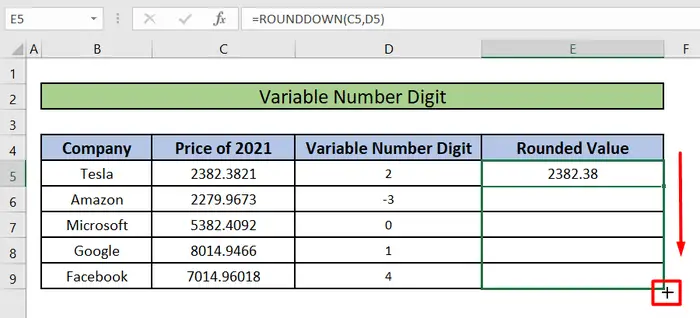
- राऊंडडाउन फंक्शन गोलाकार मूल्य स्तंभातील व्हेरिएबल नंबर डिजिट<2 अंतर्गत समान ओळीतील संबंधित संख्येनुसार E5 खाली प्रत्येक सेलला गोल करेल>

अधिक वाचा: एक्सेलमध्ये फ्लोअर फंक्शन कसे वापरावे (11 उदाहरणे)
<5 लक्षात ठेवण्याच्या गोष्टी- ROUNDDOWN हे ROUND फंक्शन सारखे वागते, शिवाय ते नेहमी एक गोलाकार असते. संख्या खाली.
- जर संख्या_संख्या 0 (शून्य) पेक्षा जास्त असेल, तर फंक्शन rou होईल nd संख्या दशांश स्थानांच्या निर्दिष्ट संख्येपर्यंत खाली करा.
- संख्या_अंक समान असल्यास ती संख्या जवळच्या पूर्णांकापर्यंत पूर्ण करेल0
- जर संख्या_अंक 0 पेक्षा कमी असेल, तर फंक्शन दशांश बिंदूच्या डावीकडे खाली असलेल्या संख्येला पूर्ण करेल <27
निष्कर्ष
या लेखात, आपण एक्सेलमध्ये संख्या पूर्ण करण्याचे ५ सोपे मार्ग शिकलो आहोत. मला आशा आहे की आता तुम्हाला Excel ROUNDDOWN फंक्शनचा वापर दशांश बिंदूच्या उजवीकडे आणि डावीकडे संख्या, गोल ऋण संख्या करण्यासाठी कसा करायचा याची स्पष्ट कल्पना असेल. विल डाउन राउंडडाउन फंक्शनच्या आत नेस्ट इतर ऑपरेशन्स आणि फंक्शन्स कसे करायचे आणि वेगवेगळ्या संख्यांना वेगवेगळ्या व्हॅल्यूमध्ये पूर्ण करण्यासाठी व्हेरिएबल num_digits कसे वापरायचे. या लेखाबद्दल आपल्याकडे काही शंका किंवा शिफारसी असल्यास, कृपया खाली एक टिप्पणी द्या. तुमचा दिवस चांगला जावो!!!

